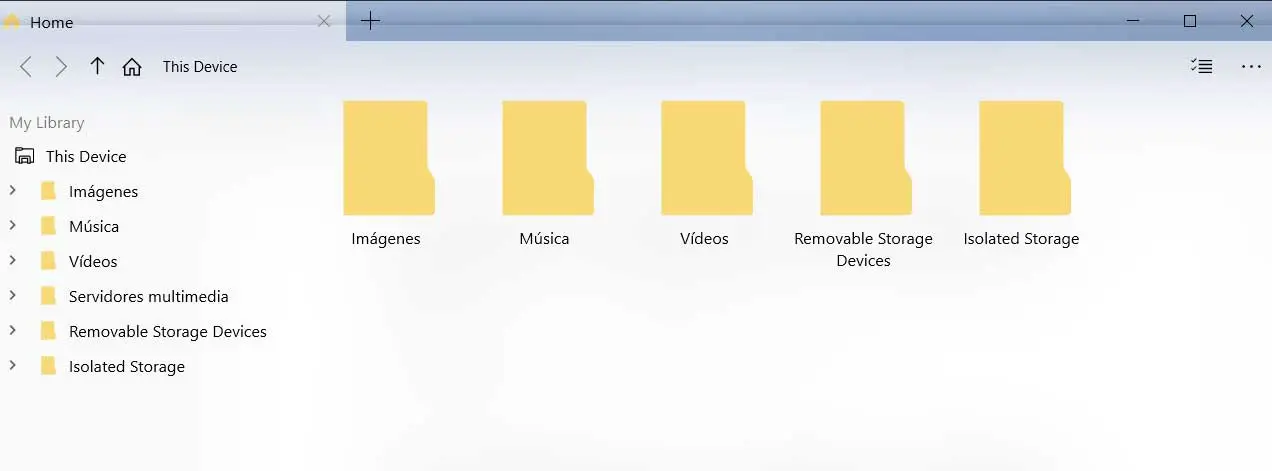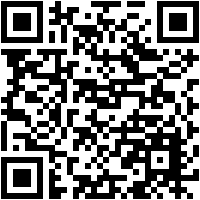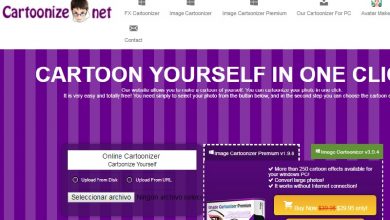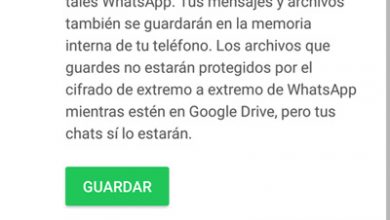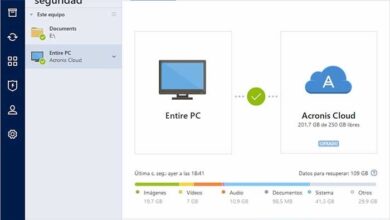Voulez-vous changer l’explorateur de fichiers? Essayez ces alternatives
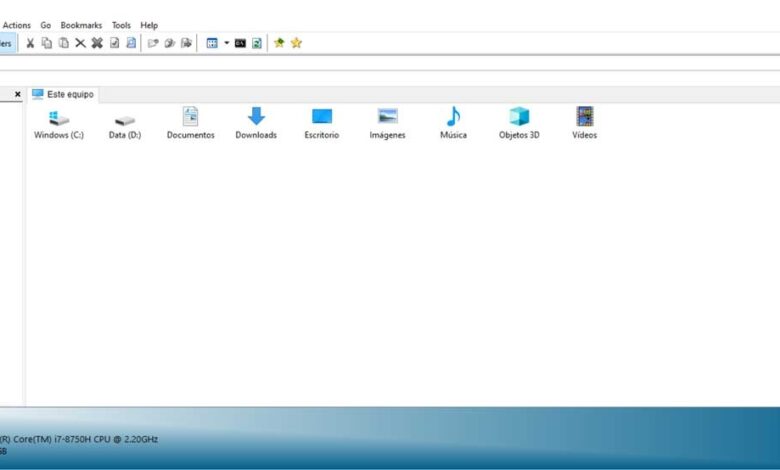
Le logiciel de Microsoft, Windows 10, est un système d’exploitation qui regorge de fonctions, de fonctionnalités et d’applications prêtes à l’emploi. Comment pourrait-il en être autrement, ceux-ci nous aident à travailler de la meilleure façon avec ce système complet, en plus d’augmenter ses fonctionnalités, comme c’est le cas avec l’explorateur de fichiers.
En fait, il y a plusieurs éléments qui ont réussi à résister au passage du temps et aux versions de Windows, tandis que beaucoup d’autres sont tombés au bord du chemin. Mais comme on dit, certaines de ces fonctions qui ont presque commencé avec les premières versions de Windows , continuent aujourd’hui. C’est précisément le cas dans lequel nous allons nous concentrer sur ces lignes, qui n’est autre que l’ explorateur de fichiers .
Comme je suis sûr que vous le savez tous, il s’agit d’une application utile que nous trouvons sur les systèmes Windows depuis des années et qui a résisté à l’épreuve du temps. Il est vrai que dans une large mesure, il a évolué et amélioré, mais pas trop. En fait, ces derniers temps et avec un logiciel de la puissance de Windows 10 , beaucoup considèrent que cet élément devrait subir un changement majeur. On sait que Microsoft y travaille effectivement, dans un nouvel explorateur de fichiers mais en attendant, soit on utilise celui intégré, soit on opte pour une solution tierce.
Il s’agit d’une application que nous utilisons, entre autres, pour naviguer entre nos disques durs, ainsi que pour copier, supprimer ou déplacer des dossiers et des fichiers . L’explorateur apporte plusieurs fonctions supplémentaires, mais certains utilisateurs en demandent beaucoup plus. C’est pourquoi au fil du temps, beaucoup d’entre eux choisissent d’utiliser des solutions tierces à cet égard, car nous en avons beaucoup à choisir.
Solutions de bureau alternatives à l’explorateur de fichiers
Comme nous vous le disons, il existe plusieurs propositions alternatives à l’ Explorateur Windows 10 que nous pouvons utiliser, nous allons donc vous en montrer ci-dessous. Ceux-ci peuvent être téléchargés et installés dans le système d’exploitation pour agir en tant qu’explorateur, mais avec d’autres fonctions supplémentaires.
Explorateur ++
C’est le cas d’ Explorer ++ , l’une des propositions les plus connues de ce type depuis longtemps. C’est l’une des alternatives les plus populaires aux applications Explorer qui s’est améliorée au fil des ans. Il s’agit d’une application gratuite que vous pouvez télécharger à partir d’ ici et qui attire l’attention en raison de l’énorme fonctionnalité qu’elle présente. De la même manière, il faut souligner qu’il s’agit d’une application portable, donc on peut l’exécuter sur n’importe quel ordinateur ou la transporter sur une clé USB .
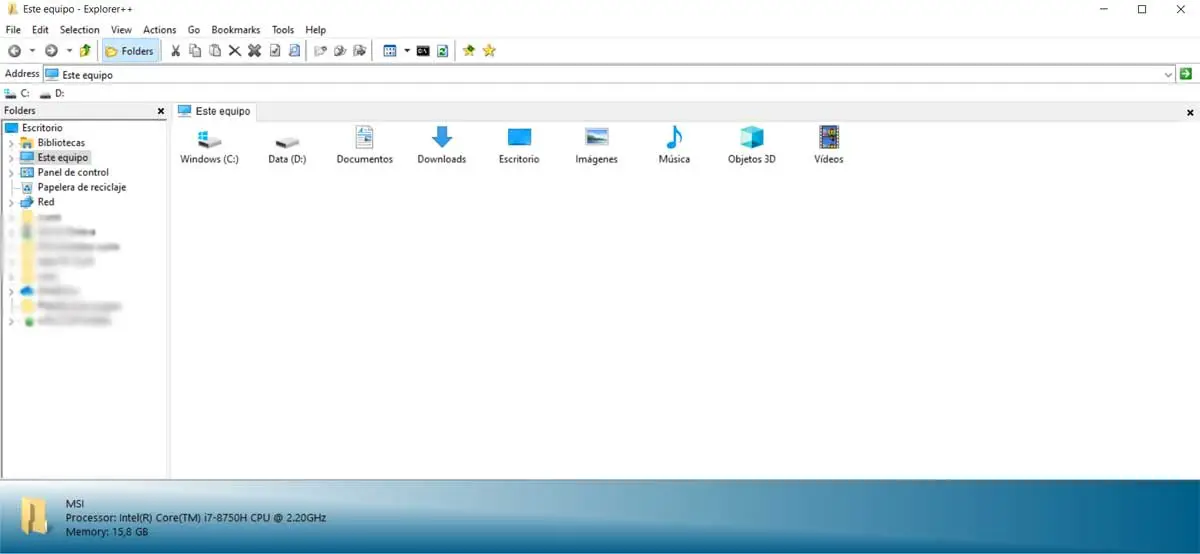
Il convient de souligner que l’une de ses caractéristiques les plus frappantes est qu’elle nous permet de travailler avec des onglets, en plus de montrer une interface assez propre et intuitive. Ainsi, nous pouvons déplacer ou copier des dossiers et des fichiers entre les onglets ouverts , combiner des fichiers ou les supprimer en toute sécurité.
WizFile
Ceci est une autre alternative à l’explorateur de fichiers Windows 10, que nous pouvons télécharger à partir de ce lien , soit dans une version installable ou portable. Dire que nous trouverons ici une bonne quantité de fonctions supplémentaires que nous ne voyons pas dans l’Explorateur d’origine. En plus de déplacer et de copier des fichiers et des dossiers, il possède sa propre fonction de recherche de contenu . Ainsi, pour tout cela, il dispose de plusieurs filtres pour le rendre encore plus efficace. Il nous offre une interface utilisateur assez simple et peut gérer tous les disques durs que nous avons sur le PC .
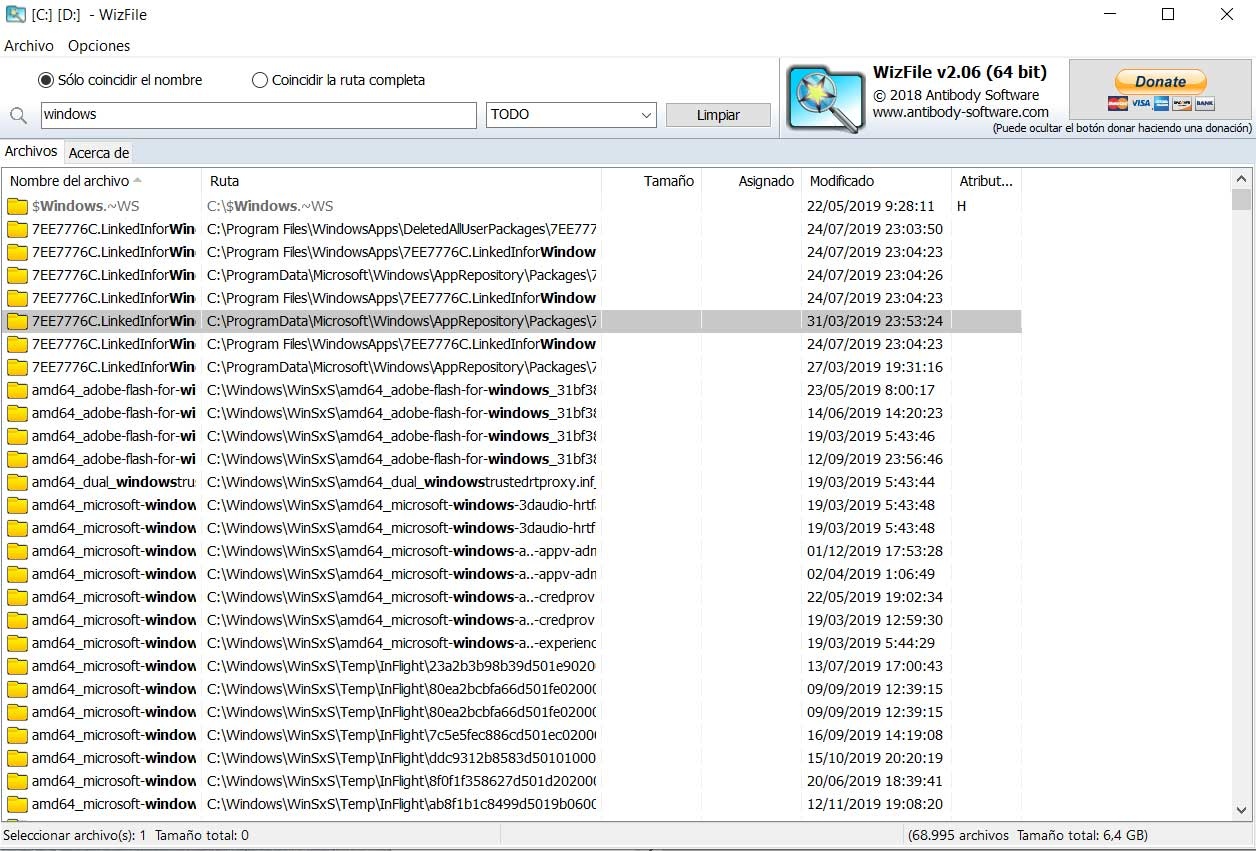
MultiCommander
C’est une autre application similaire à celles mentionnées ci-dessus qui nous offre également une version installable, ainsi qu’une version portable, le tout à partir d’ ici .
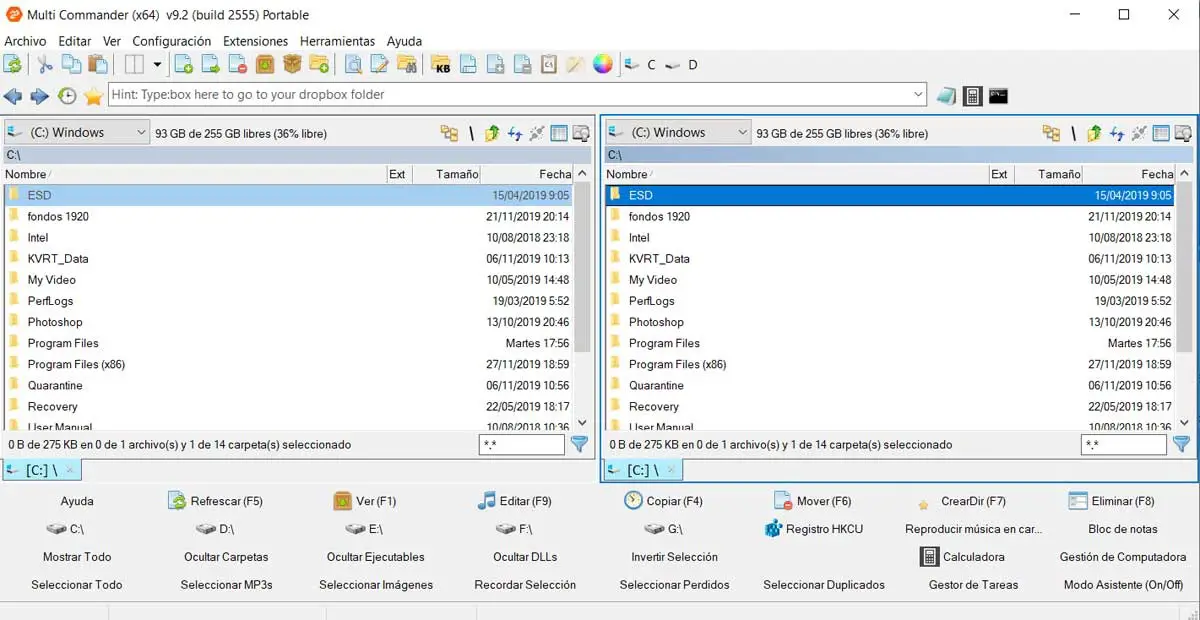
Il est important de noter que nous aurons ici une interface utilisateur basée sur des onglets, éléments très demandés dans ces environnements. Dire qu’en même temps on trouve un bon nombre de boutons d’accès direct à d’autres fonctions. En même temps, le programme nous offre diverses fonctionnalités telles que la possibilité de renommer plusieurs fichiers simultanément. Nous pouvons également accéder au registre Windows directement à partir d’ici, entre autres.
Explorateur cubique
Comme d’habitude dans ce type de proposition, principalement pour sa facilité d’utilisation, Cubic Explorer dispose également d’une version portable . Ceci, en plus de l’installable, peut être téléchargé à partir de ce lien . Disons qu’il nous offre une interface utilisateur très intuitive divisée en plusieurs sections réglables. De cette façon, nous pouvons profiter de ses fonctions pour travailler avec des fichiers et des dossiers.
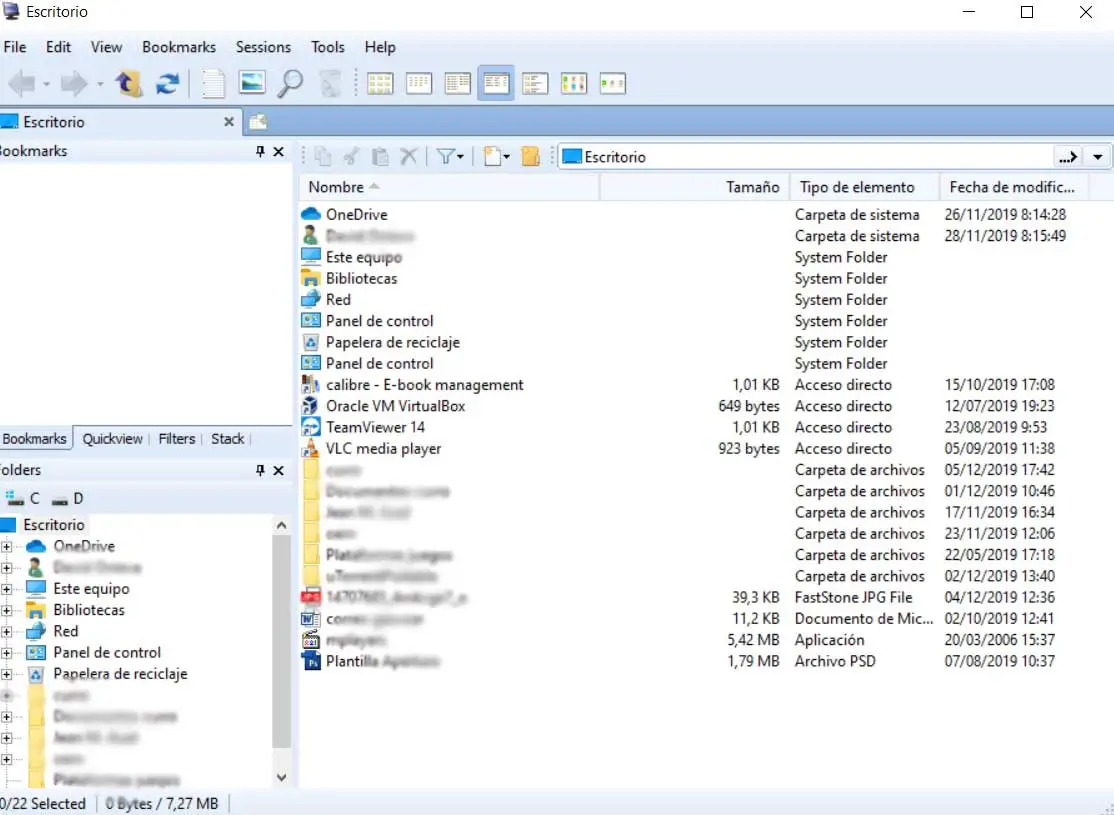
Commandant total
Une autre alternative de ce type qui est également avec nous depuis longtemps est Total Commander . Il s’agit d’une proposition qui était auparavant connue sous le nom de Windows Commander car, en plus de Windows, elle inclut également la prise en charge des partitions Linux . Dire qu’il nous présente une interface utilisateur intuitive et en plus il nous offre une fonction pour renommer des fichiers en masse, en plus de ceux habituels dans ces programmes.
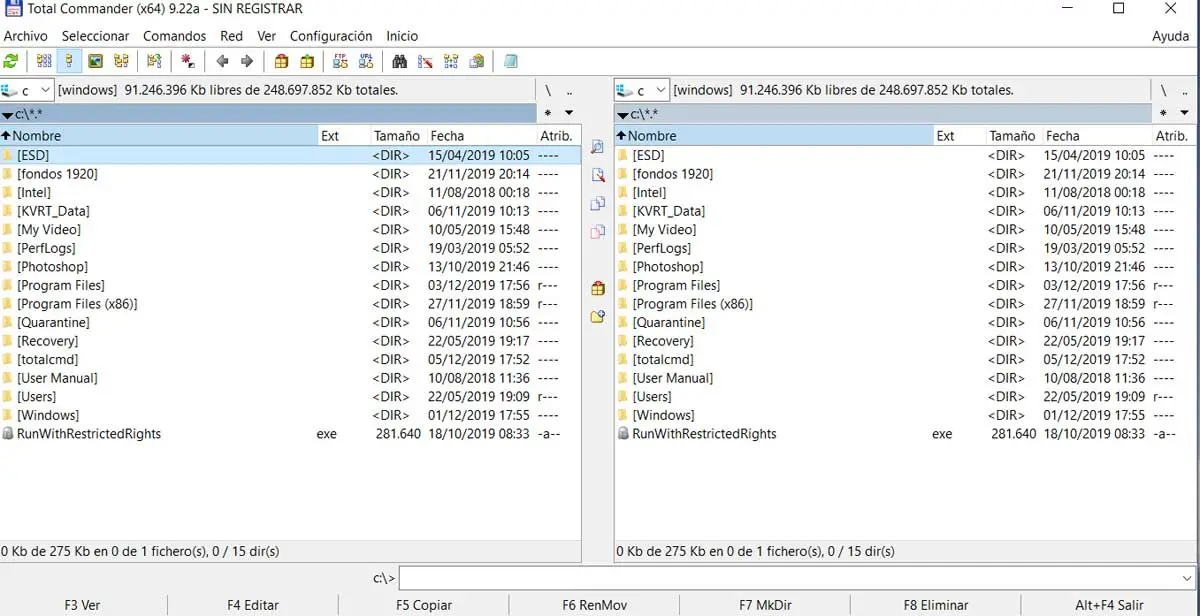
Vous pouvez le télécharger à partir de ce lien et enfin nous vous dirons que vous pouvez également utiliser sa version pour les appareils Android.
Commandant double
Double Commander est un explorateur de fichiers entièrement gratuit et open source inspiré du populaire Total Commander. Ce logiciel dispose d’un grand nombre de fonctions et de fonctionnalités qui empêchent les utilisateurs qui l’essaient de passer à nouveau à un autre programme.
Parmi ses principales fonctionnalités, nous pouvons souligner, par exemple, son interface basée sur les onglets, la vue en colonnes, la visionneuse de fichiers interne, l’éditeur de texte, la prise en charge des fichiers compressés et bien d’autres fonctions.
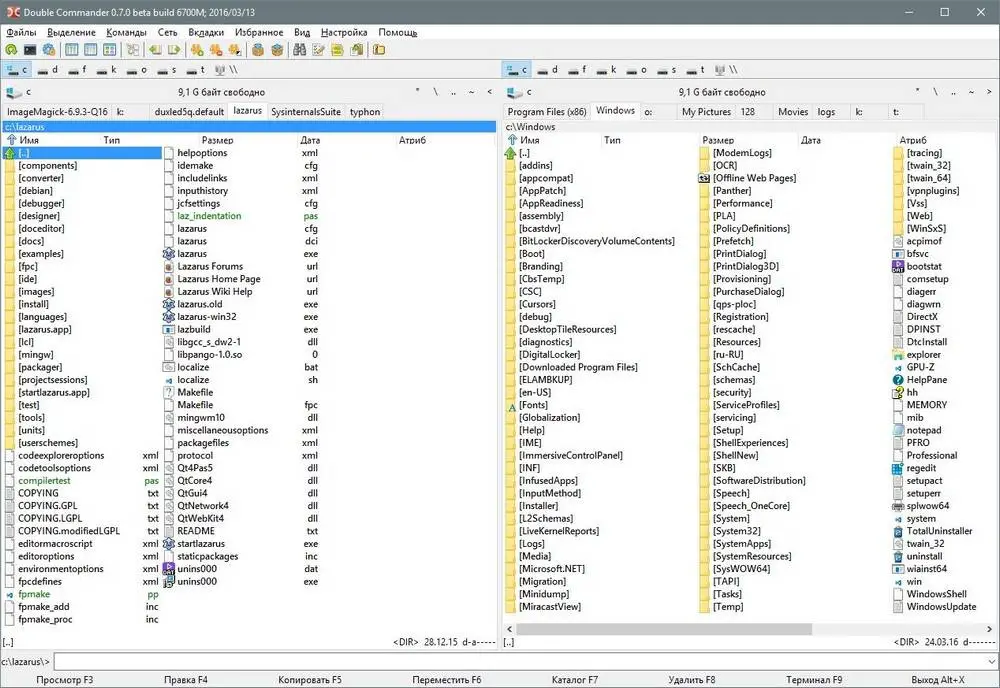
Nous pouvons télécharger ce logiciel gratuitement sur leur site Web .
FreeCommander
Pour les utilisateurs qui recherchent une alternative très simple à utiliser, en plus d’être riche en fonctions, il existe FreeCommander. Il s’agit d’une alternative très professionnelle à l’explorateur de fichiers Windows qui a une vue à double panneau, des onglets et un accès complet à tous les éléments que nous avons enregistrés sur le disque dur. Il dispose d’un grand nombre de plugins qui nous permettent d’activer ou de désactiver des fonctions supplémentaires, prend en charge le glisser-déposer et cache un grand nombre de fonctions et de fonctionnalités qui conquériront tout utilisateur qui parie dessus.
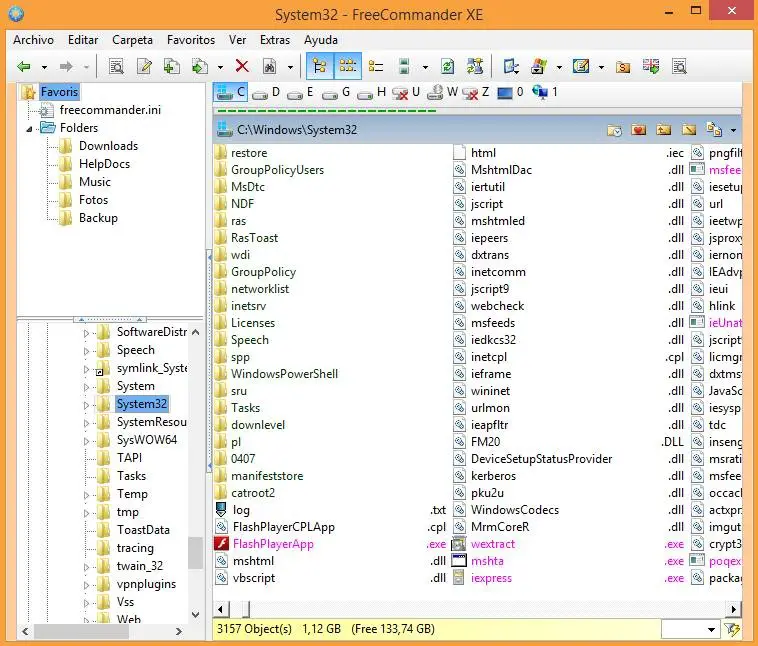
Nous pouvons télécharger cette alternative à l’explorateur de fichiers Windows à partir de ce lien . Le programme est gratuit, mais si nous voulons la version 64 bits, nous devrons payer un don de 29 euros.
FileVoyager
Nous trouvons ici une proposition légèrement moins connue mais pas pour cette raison de moins bonne qualité. Il s’agit d’une alternative à l’ Explorateur de fichiers Windows que vous pouvez télécharger à partir de ce lien et qui se charge d’essayer d’optimiser l’espace d’écran pour ces tâches. Pour cela, il dispose de plusieurs onglets et panneaux afin que nous puissions travailler avec plusieurs emplacements de disque simultanément. Il a également des fonctions telles que l’aperçu ou le changement de nom par lots.
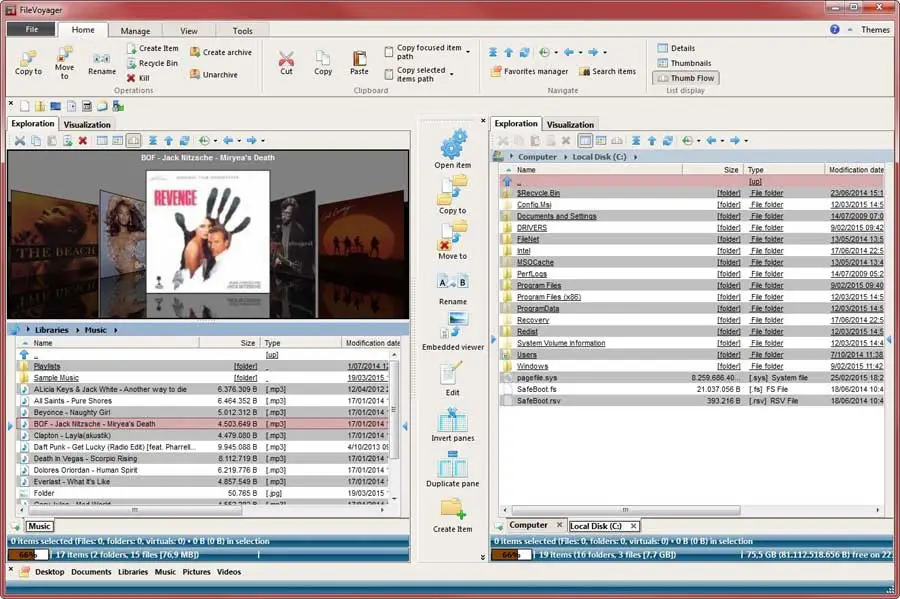
Explorateur de Tablacus
Dans ce cas précis, nous renvoyons à une autre proposition intéressante du même type avec laquelle vous pouvez faire à partir de ce lien . C’est un projet open source qui prend en charge le travail avec afin que nous puissions voir le contenu de différentes unités ou routes en même temps. Il possède également une interface utilisateur hautement personnalisable et des fonctions supplémentaires qui nous seront très utiles.
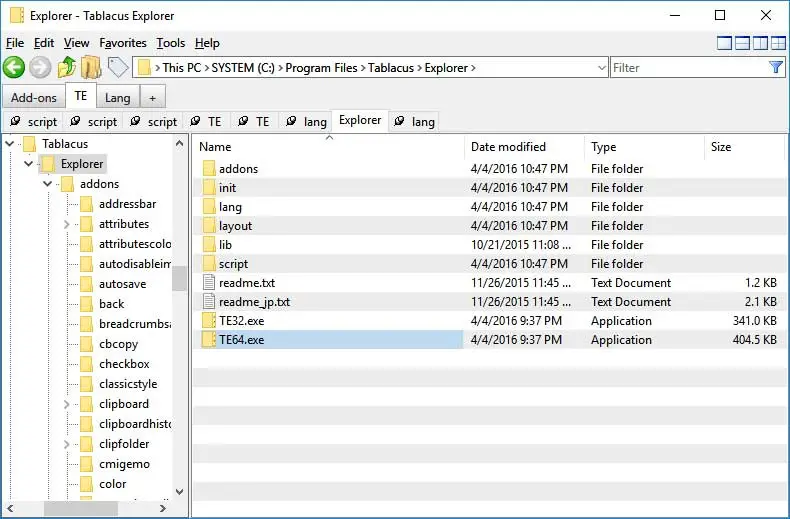
Alternatives à l’explorateur de fichiers dans le Microsoft Store
Gestionnaire de fichiers
C’est une proposition qui nous permet de nous déplacer dans nos disques durs et, comme son nom l’indique, de gérer tous nos dossiers et fichiers. Il met à notre disposition les fonctions les plus courantes de ces programmes, telles que la copie, le déplacement, le changement de nom ou la suppression de ces contenus. Dites qu’en même temps, nous aurons la possibilité de faire glisser et déposer ces éléments pour accélérer le processus.
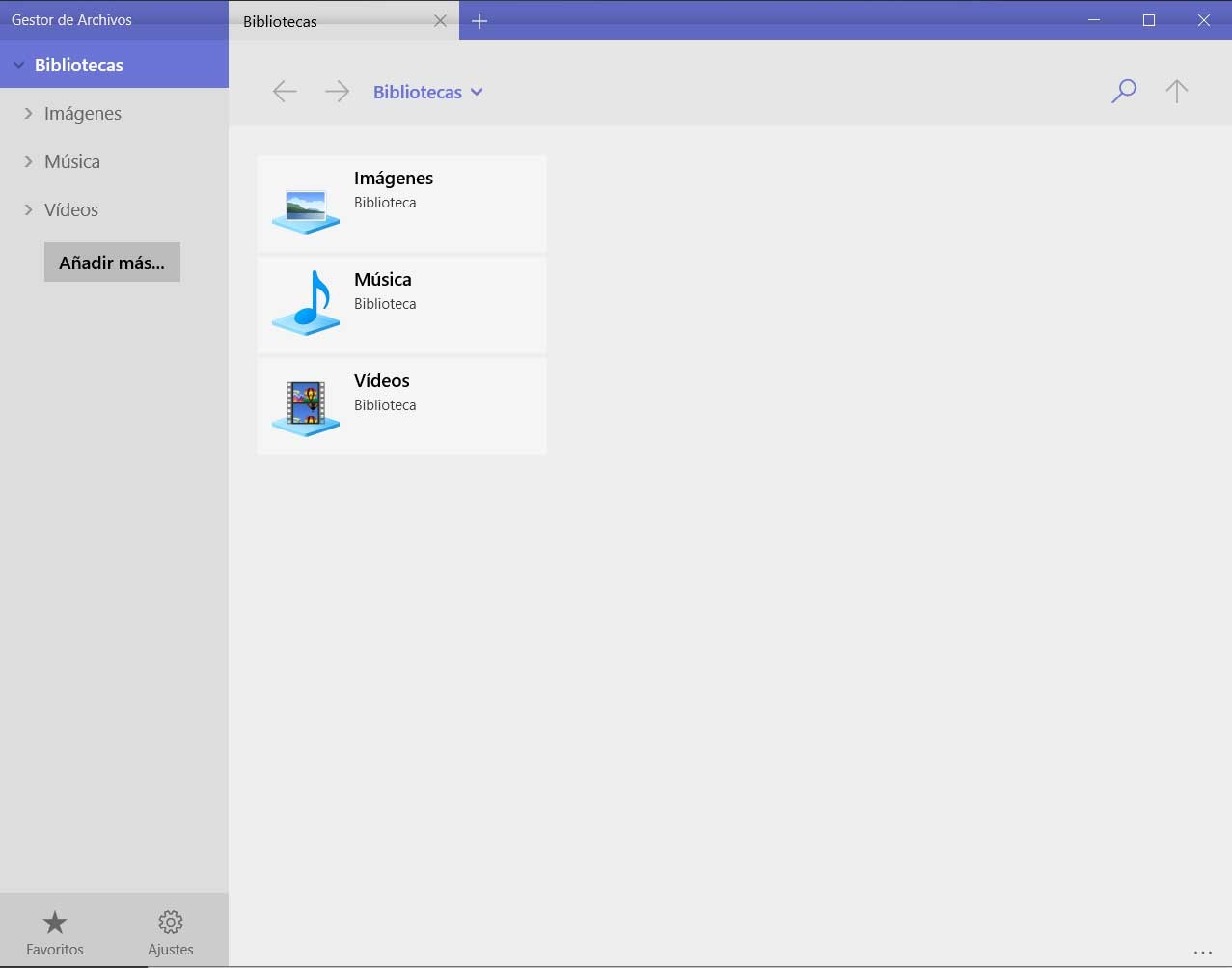
Gestionnaire de fichiers pour Windows 10
En continuant avec les alternatives à l’explorateur de fichiers que l’on trouve dans le Microsoft Store , on retrouve cette proposition. En fait, c’est un logiciel UWP qui nous permettra de gérer nos fichiers et dossiers via des onglets. En même temps, cela nous permettra de travailler directement avec des fichiers compressés dans les formats les plus courants, ou d’éditer des documents en TXT ou RTF. Disons qu’il dispose également de son propre visualiseur de contenu multimédia.
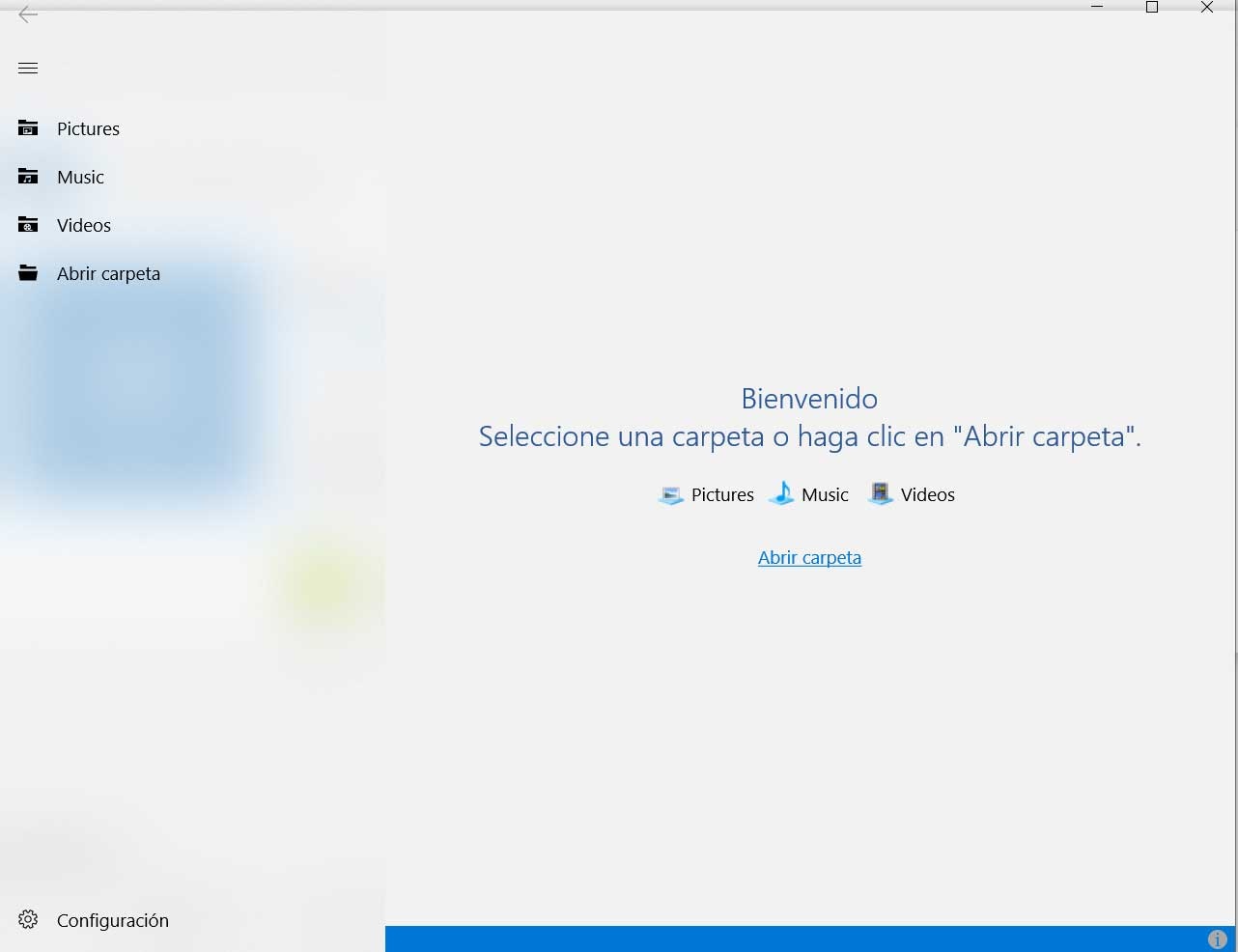
My Files-X gratuit
C’est un autre logiciel de ce type qui agit comme un explorateur de fichiers mais avec une conception basée sur Fluent Design. Il convient de noter qu’il possède la plupart des fonctions de l’explorateur de fichiers Windows natif . Mais à ceux-ci, nous pouvons ajouter la possibilité de travailler avec plusieurs fenêtres dans l’application, ajouter des éléments d’accès rapide, ouvrir l’historique des dossiers, décompresser des fichiers ou prévisualiser des photos.
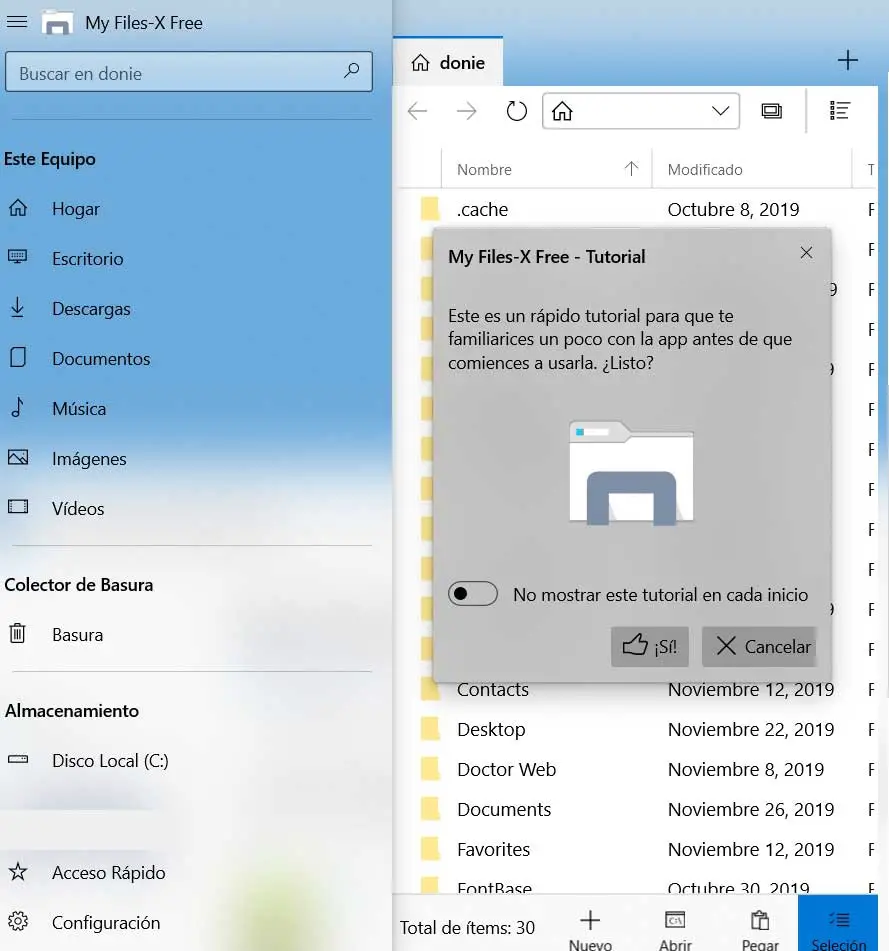
Mon explorateur de fichiers
Et nous allons finir avec cette dernière proposition UWP sous la forme d’un Explorateur de fichiers Windows 10. Il s’agit de My Files Explorer, une application qui nous propose une version d’essai gratuite, même si si nous l’aimons, nous devrons payer 2,29 euros . Disons qu’il a des fonctionnalités pour travailler avec des onglets , en plus d’avoir son propre système de protection du contenu. Comment pourrait-il en être autrement, il met également entre nos mains toutes les fonctions habituelles de ce type de programme.